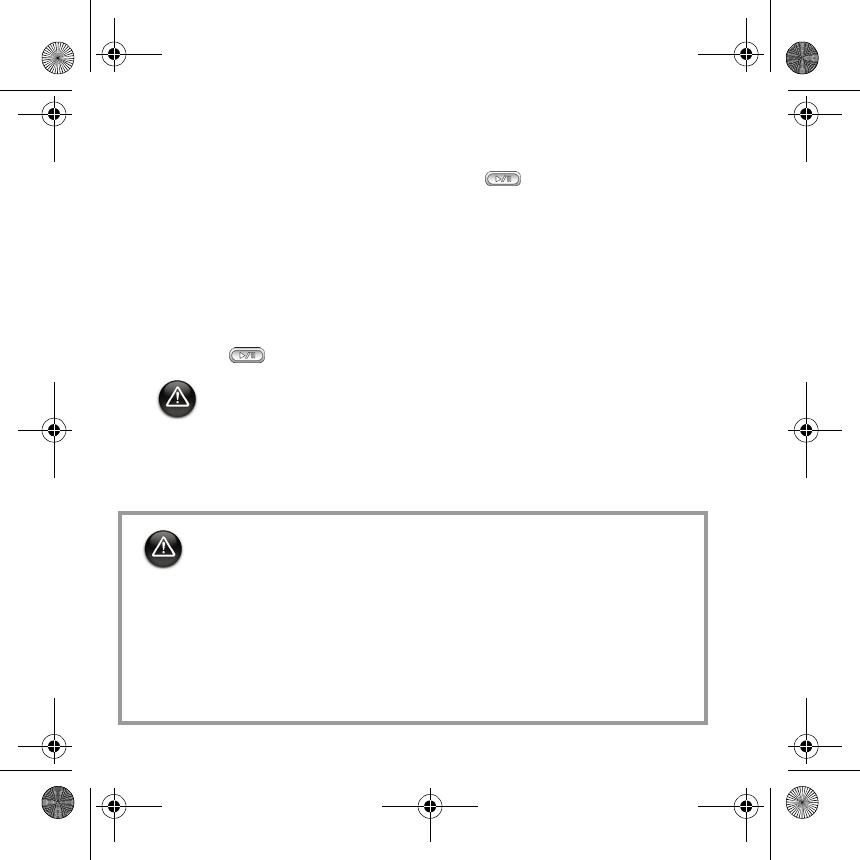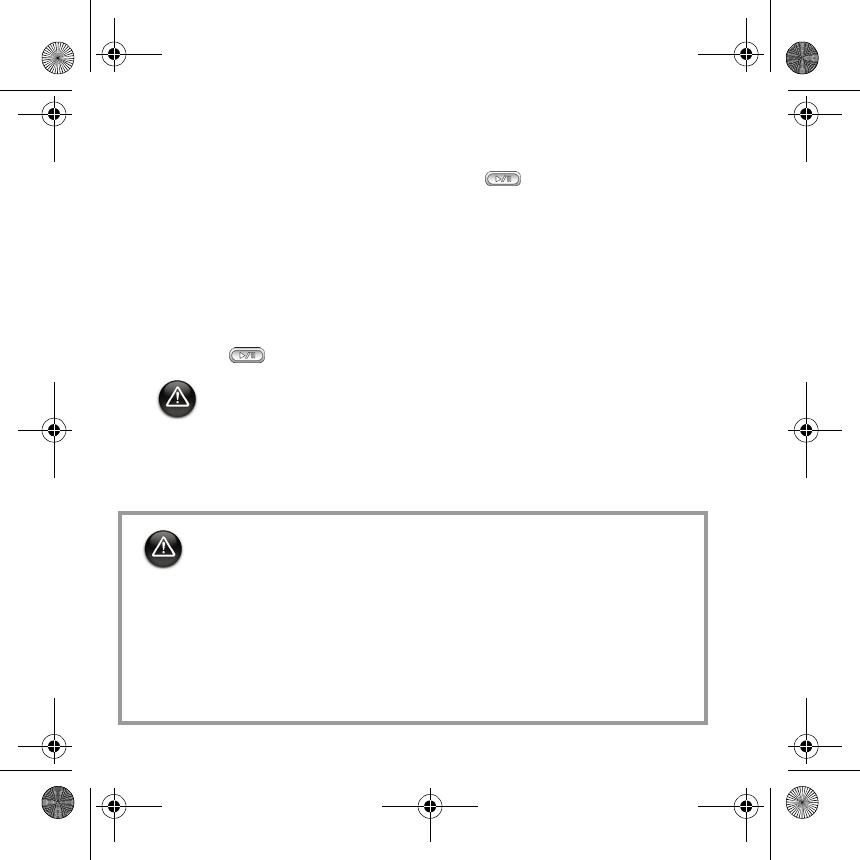
152
5
5
Přehrávání hudby
1. Stiskněte a přidržte tlačítko Přehrát/Pozastavit , dokud se přehrávač
nezapne.
Na displeji se objeví logo firmy CREATIVE, následuje logo Zen Nano Plus.
Automaticky se spustí přehrávání skladeb uložených v přehrávači. Přehrávač je
dodáván s několika již nahranými skladbami, aby pro vás bylo seznámení s
přístrojem snazší.
2. Tisknutím tlačítek pro zvýšení a snížení hlasitosti upravíte hlasitost.
3. Po ukončení práce s přehrávačem stiskněte a přidržte tlačítko Přehrát/
Pozastavit , dokud zpráva Power off (vypnuto) nezmizí.
• Nepouštějte zařízení příliš hlasitě. Příliš hlasitý poslech vám může poškodit
sluch.
• Z důvodu vlastní bezpečnosti i bezpečnosti jiných osob nepoužívejte sluchátka
při řízení, jízdě na kole ani při jakékoli jiné činnosti, která vyžaduje plné
soustředění.
Pro všechna úložná zařízení využívající digitální média platí, že by data měla být
pravidelně zálohována. Vřele doporučujeme dodržovat pokyny týkající se použití
uvedené v této brožuře a také pravidelně zálohovat data v přehrávači. Společnost
Creative nebude v žádném případě odpovědná za nepřímé, náhodné, zvláštní ani
následné škody způsobené libovolným osobám nedbalostí na straně společnosti
Creative ani za ušlý zisk, ztrátu úspor, nemožnost použití, ušlé příjmy nebo ztrátu
dat v důsledku použití tohoto zařízení nebo v souvislosti s ním, a to ani v případě,
že byla společnost Creative na možnost takové škody upozorněna. Odpovědnost
společnosti Creative za škody způsobené vám nebo kterékoli jiné osobě v
žádném případě nepřesáhne částku, za kterou jste zařízení zakoupili, bez ohledu
na formu nároku. V některých zemích a státech není omezení nebo zřeknutí se
odpovědnosti za náhodné nebo následné škody povoleno. Uvedené omezení
nebo zřeknutí se odpovědnosti se proto nemusí na vás vztahovat.
Zen Nano Plus CLE_QS.book Page 152 Tuesday, May 10, 2005 10:48 AM